-
小编告诉你Win10怎么启用管理员账户
- 2017-10-26 14:00:02 来源:windows10系统之家 作者:爱win10
我们在安装Win10操作系统之后却发现默认使用了我们的outlook账号登陆的操作系统,当然用outlook登陆的好处就是邮件呀联系人什么的都能直接在电脑上看到,不需要等outlook查看;但是很多时候我们还是希望用本地的管理员账号登陆操作系统那么Win10怎么启用管理员账户呢?来看看小编的操作步骤吧。
win10如何启用设置管理员账户。在安装Win10操作系统之后却发现默认使用了我们的outlook账号登陆的操作系统,当然用outlook登陆的好处就是邮件呀,联系人什么的都能直接在电脑上看到,但是很多时候我们还是希望用本地的管理员账号登陆操作系统,那要怎么办呢?接下来,小编就跟大家分享Win10启用管理员账户的操作步骤。
Win10怎么启用管理员账户图文讲解
点击桌面上“控制面板”
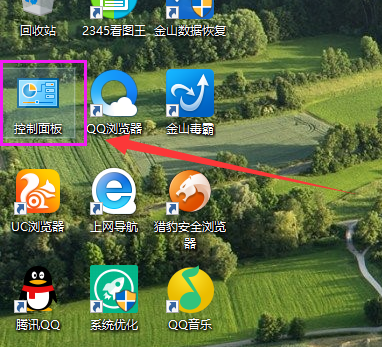
管理员系统软件图解1
切换到大图标模式,打开管理工具。
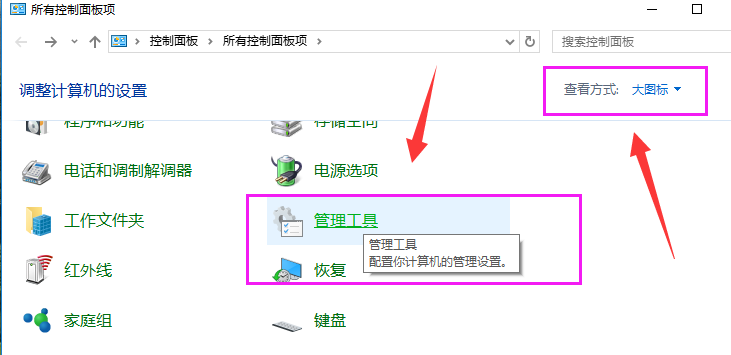
账户系统软件图解2
选择计算机管理
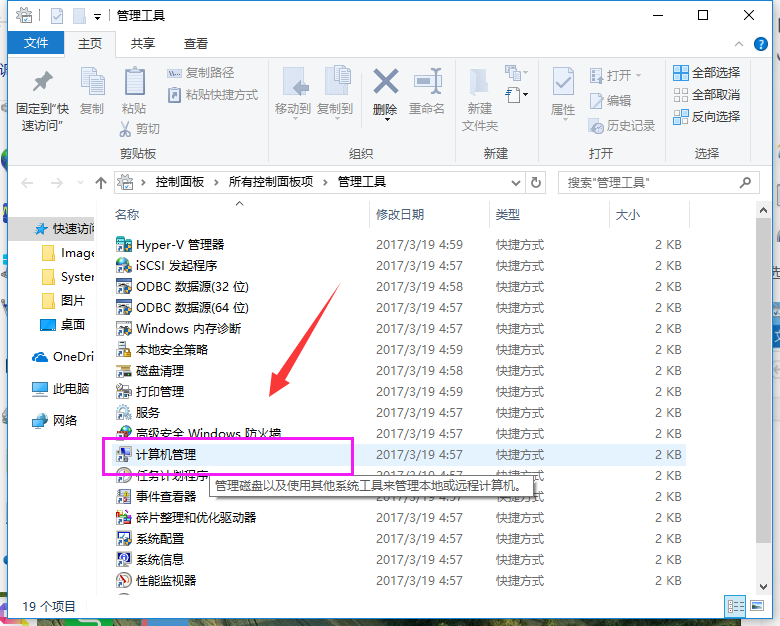
账户系统软件图解3
打开本地用户和组

账户系统软件图解4
然后打开administrator用户属性
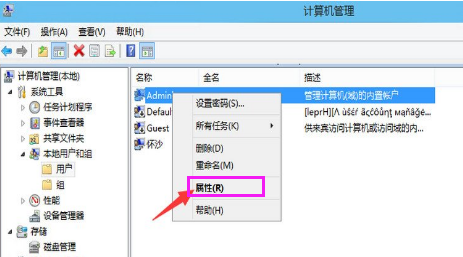
Win10系统软件图解5
把禁用的勾勾去掉,然后点击“应用”和“确定”
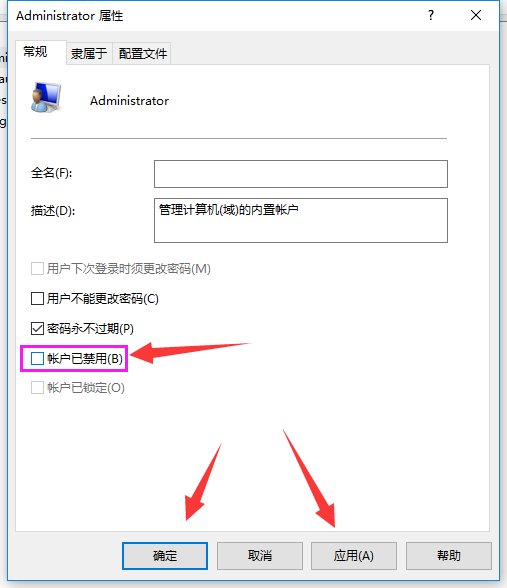
Win10系统软件图解6
就可以切换用administrator用户登陆了
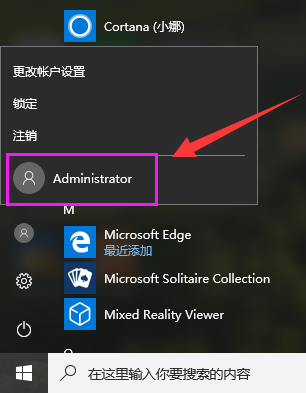
账户系统软件图解7
关于Win10怎么启用管理员账户的操作流程,小编就讲到这里,希望能够帮助到有需要的用户们。
猜您喜欢
- win10怎么退出任务视图的教程..2022-03-29
- win10系统外接usb摄像头怎么打开..2020-02-28
- win10创意者,小编告诉你win10创意者怎..2018-06-23
- 谷歌电脑下载与安装win10企业版系统教..2019-09-05
- facebook怎么用,小编告诉你怎么用face..2018-07-19
- win10系统电源高性能模式怎么开..2020-04-09
相关推荐
- office 2010激活工具,小编告诉你怎么.. 2018-05-14
- win10系统官网下载地址 2020-08-07
- 松下电脑下载与安装win10iso镜像系统.. 2019-08-27
- windows10 中文,小编告诉你Win10怎么.. 2018-01-08
- 32位win10系统支持多大内存 2020-02-20
- win10显卡驱动安装失败怎么办的教程.. 2022-11-21





 魔法猪一健重装系统win10
魔法猪一健重装系统win10
 装机吧重装系统win10
装机吧重装系统win10
 系统之家一键重装
系统之家一键重装
 小白重装win10
小白重装win10
 e影浏览器 v2014.5003
e影浏览器 v2014.5003 文件/夹强制解锁删除工具IObit Unlocker 1.1 简体中文精简版
文件/夹强制解锁删除工具IObit Unlocker 1.1 简体中文精简版 小白系统Ghost Win10 64位专业版下载 v1905
小白系统Ghost Win10 64位专业版下载 v1905 Camtasia Studio v8.1.0 汉化破解版(强大的屏幕录像软件)
Camtasia Studio v8.1.0 汉化破解版(强大的屏幕录像软件)  联想笔记本Ghost Win7 64位旗舰版系统V14.9
联想笔记本Ghost Win7 64位旗舰版系统V14.9 萝卜家园win7 64位旗舰版系统下载v1912
萝卜家园win7 64位旗舰版系统下载v1912 小白系统ghos
小白系统ghos 小白系统ghos
小白系统ghos NovaPDF Prof
NovaPDF Prof 系统之家Ghos
系统之家Ghos 深度技术win1
深度技术win1 雨林木风ghos
雨林木风ghos 中国网络电视
中国网络电视 Inpaint v5.3
Inpaint v5.3 绿茶系统ghos
绿茶系统ghos 新萝卜家园Wi
新萝卜家园Wi WinWAP Pro浏
WinWAP Pro浏 粤公网安备 44130202001061号
粤公网安备 44130202001061号